Joomlapack távoli
Mi JoomlaPack Remote?
JoomlaPack Remote - a program JoomlaPack komponenst. amely lehetővé teszi, hogy egy biztonsági másolatot a webhely alapuló Joomla és töltse le helyileg egy számítógépre, egyetlen kattintással. Ebben az esetben, akkor egy automatikus mentés több helyen egy fix menetrend. JoomlaPack Remote egy ingyenes segédprogram, és a GNU licenc.
Jellemzők JoomlaPack Remote
- Nagy termelékenység és intuitív interfész;
- Elkülönítve a mentés több helyen használata nélkül egy böngésző segítségével az XML-RPC;
- Támogatja a kézi és ütemezett mentések;
- Képes törölni mentést letöltés után;
- Távoli adminisztráció mentési helyet;
- Támogatás a HTTP és SSL-kódolt HTTP (HTTPS) kapcsolatokat;
- Független mentés és letöltési sorban
- Az a képesség, hogy töltse le a backup fájlt FTP / FTP over SSL segítségével passzív vagy aktív állapotban;
- Támogatás a legtöbb HTTP és FTP proxy;
- Az a képesség, hogy elrejtse a tálcán.
- Állás Windows ™, valamint a támogató operációs rendszerek BOR, köztük az Apple Macintosh ™.
Hol lehet letölteni JoomlaPack Remote
Beállítása és használata JoomlaPack Remote
Az oldalon a fejlesztők JoomlaPack Remote letölthető telepítő és a telepítő fájlok. A sikeres telepítés után a program elérhető lesz a menüben a „Minden program” mappát JoomlaPack. Kezdeni JoomlaPack Remote választani ebben «Távoli» mappa (1.)

De mielőtt megnyomja a gombot, a „Next”, el kell menni, hogy az adminisztrációs felület a telek és az „Általános beállítások” opció aktiválása „Enable Web-szolgáltatások” (4.). Továbbá, a "Plugin Manager" aktiválni kell (ha aktív) bővítmény «XML-RPC Joomla» (5.). Azt is meg kell telepíteni további plug «JoomlaPack XML-RPC Remoting Services Plug-In», amely letölthető ugyanazon az oldalon, a fejlesztő, amely már letölthető JoomlaPack Remote. A telepítéséhez meg kell admin felületen, és menj a „Extensions Manager”, nyissa meg archív plug-in és nyomja meg a „Fájl feltöltése Set „(6.). Ezt követően, ez a plugin is aktiválni kell a „Plugin Manager” (ábra. 7).
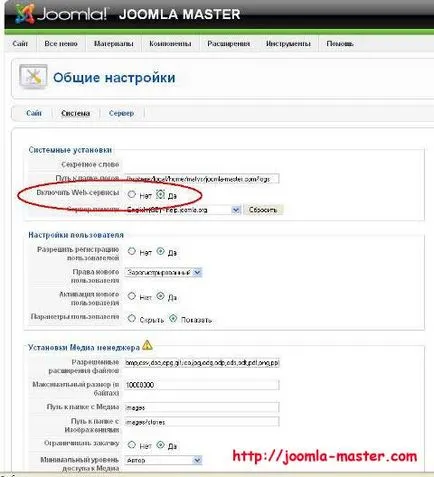
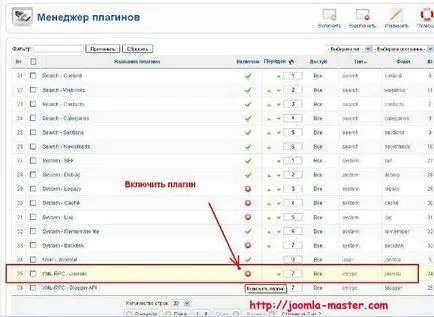

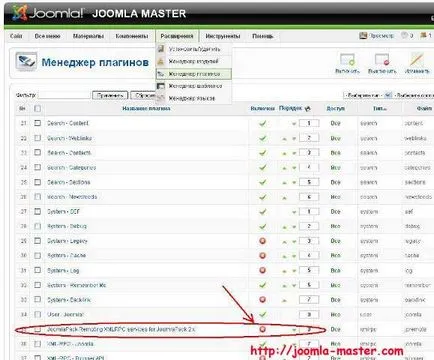
Most visszatérünk a programot «JoomlaPack távoli» és kattintson a «Tovább». A következő ablak jelenik meg tinktúrák FTP kapcsolat, amely lehet használni, hogy töltse le a mentés a helyi számítógépre oldalak (8.). Itt adja meg a gép nevét, a port, a felhasználónevet és jelszót az FTP. Ha nem tudja a port, hagyja meg az alapértelmezett értéket. Megnyomása után a «Next» esik be az ablakon «Navigálás biztonsági kimeneti mappát», ahol meg kell adnia azt a mappát az oldalon (szerver) tárolására használt alkatrész JoomlaPack mentési hely (9.).
A következő ablakban válasszuk ki a könyvtár lesz letölthető backup fájlokat a szerverről a helyi számítógépen (ábra. 10).
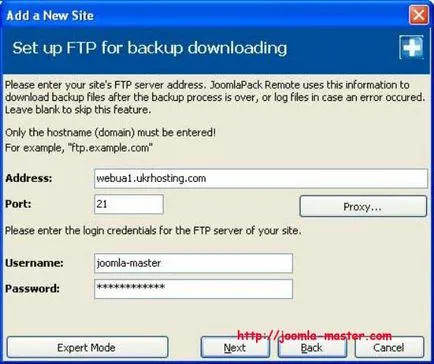
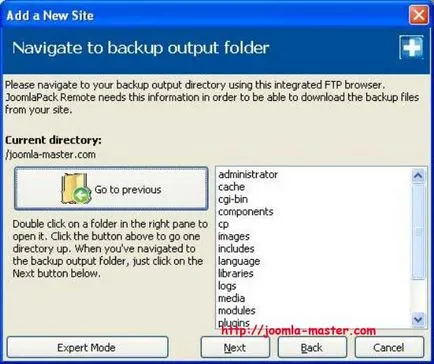
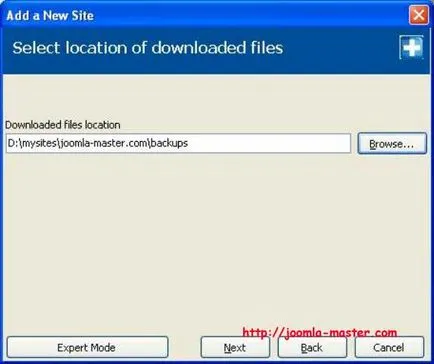
Következő a következő ablakban (megnyomása után «Next» gomb) meg kell adni az időt, amikor a program «JoomlaPack Remote» automatikusan, hogy egy biztonsági másolatot a webhely (11.). Ha nem szeretné, hogy az automatikus mentés, meg kell törölje «Run hát a menetrend».
Sikeres telepítés után látni fogja a doboz végén «Gratulálunk! „(12.), Valamint a zárás után az ablak látunk Doda hely a listán a programot oldalak (13.).
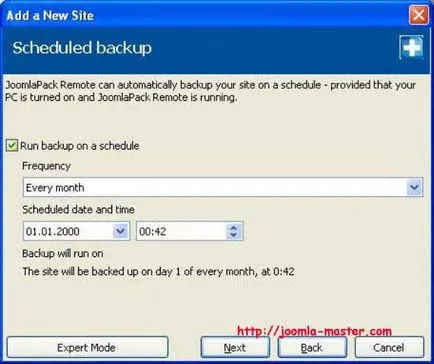
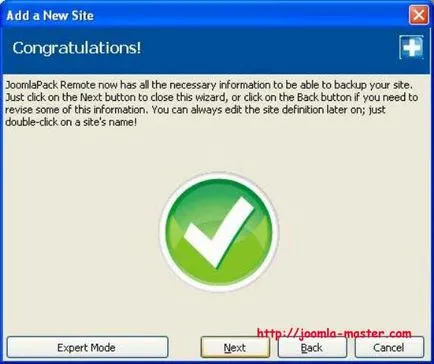
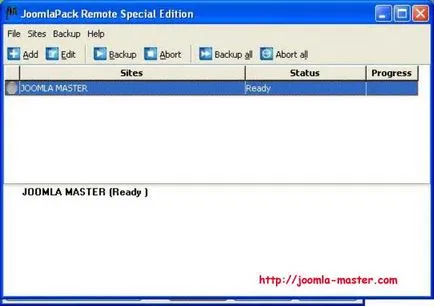
Most már készen áll, hogy hozzon létre egy biztonsági másolatot a helyszínen. Ehhez nyomja meg a gombot «Backup», vagy «Backup All», ha azt szeretné, hogy egy biztonsági másolatot az összes oldalak (ábra. 14).
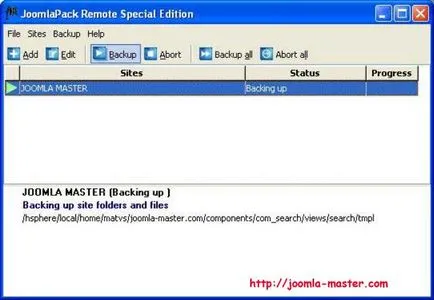
Ha valami nem működik, meg lehet változtatni a hely beállításait a jobb gombbal kattintva, és kiválasztja az «Edit» vagy forró megnyomásával «Ctrl + E» gomb. Egy ablak jelenik meg, ahol is elvezeti a bejelentkezés és a jelszót az admin panel (ábra. 15), hogy létrehoz egy passzív vagy aktív FTP-módban, törli a fájlokat a kiszolgálón letöltés után (ábra. 16), és egyéb beállításokat.
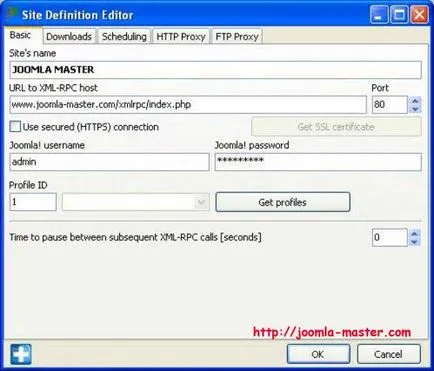
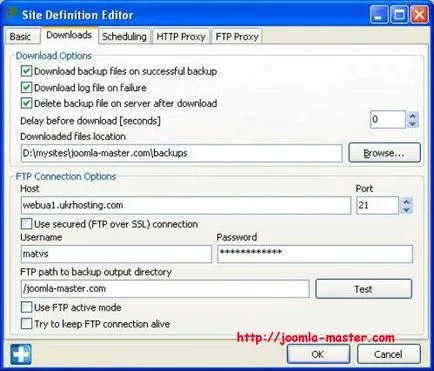
- Ön itt van:
- legfontosabb
- hasznos programok
- az alkatrészek
- JoomlaPack Remote